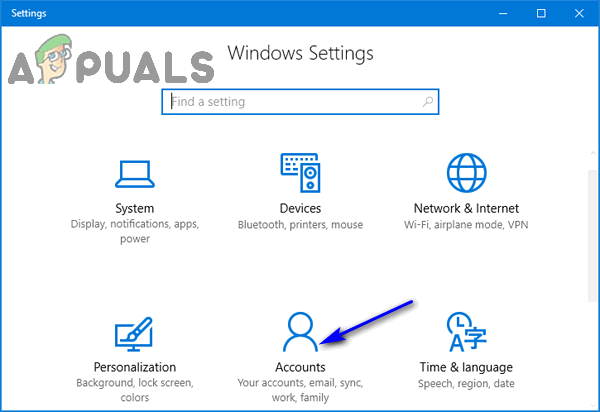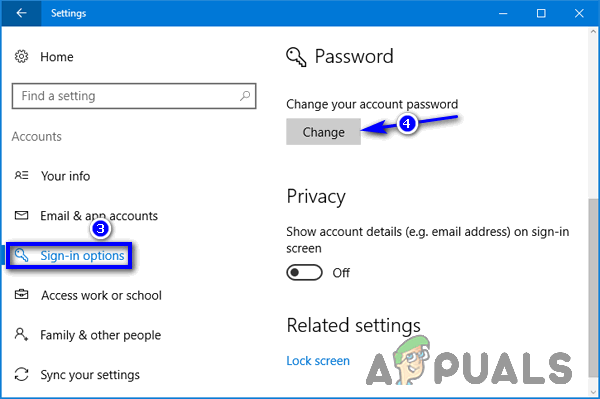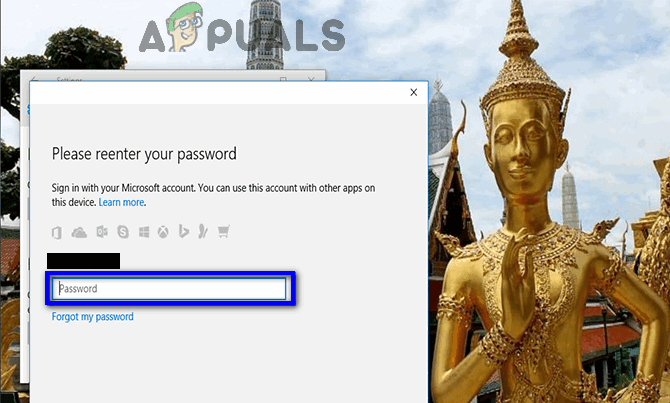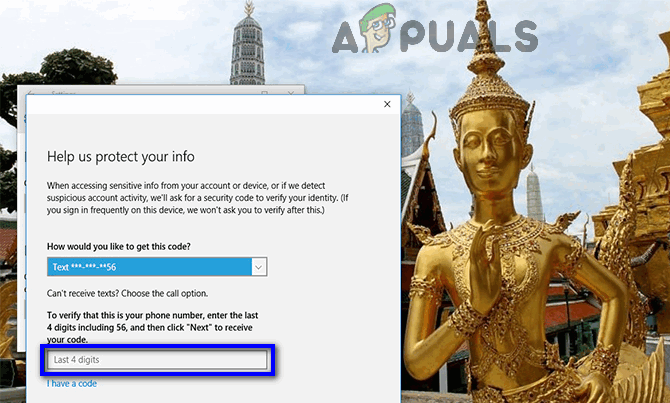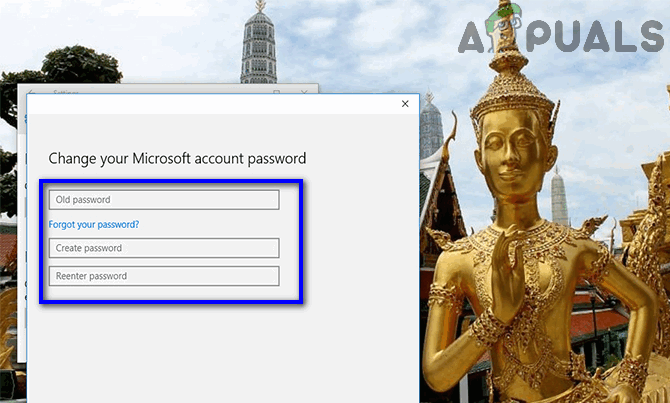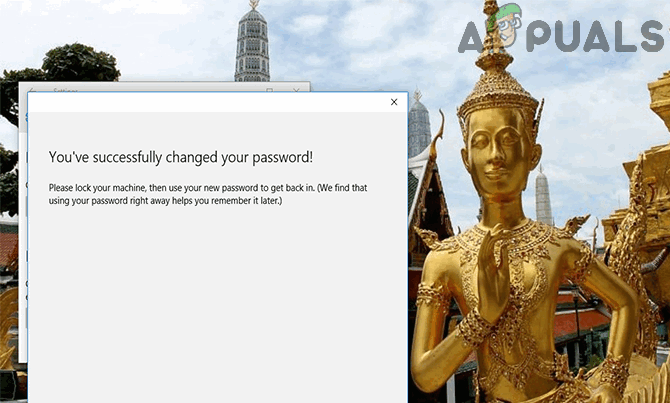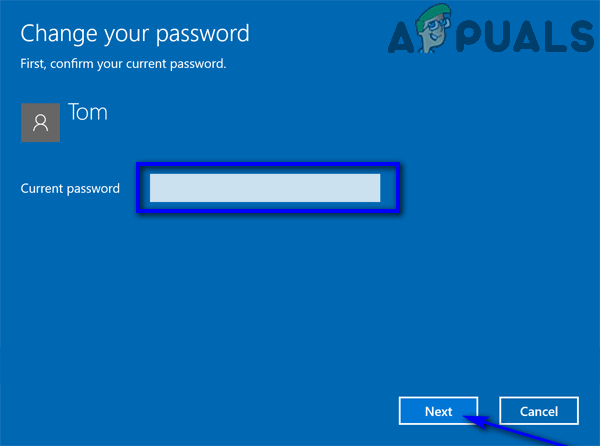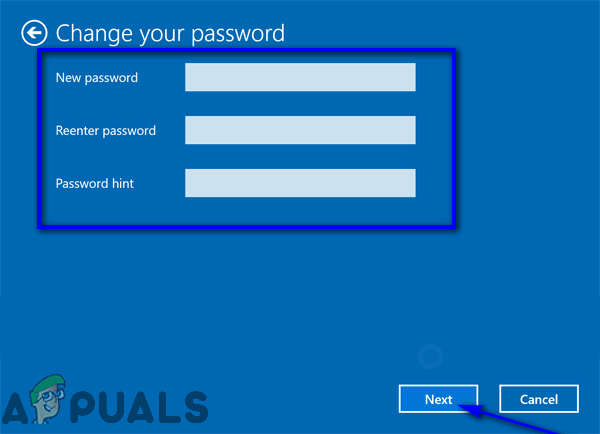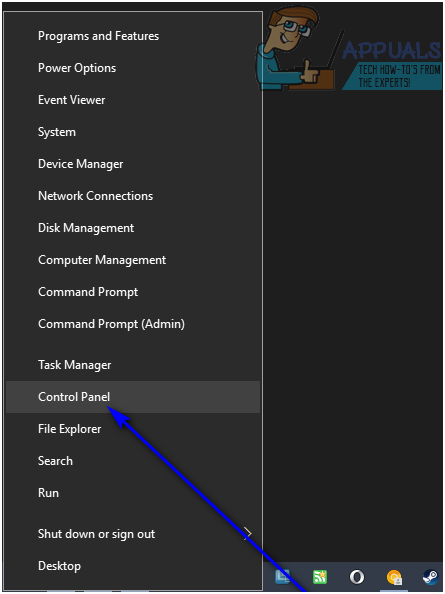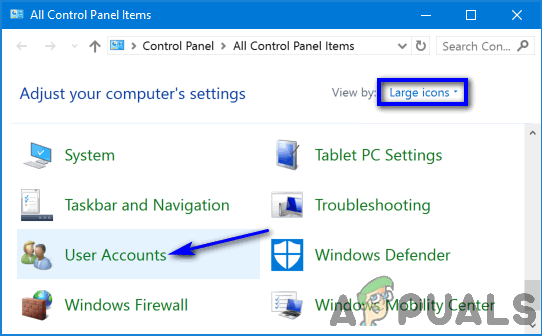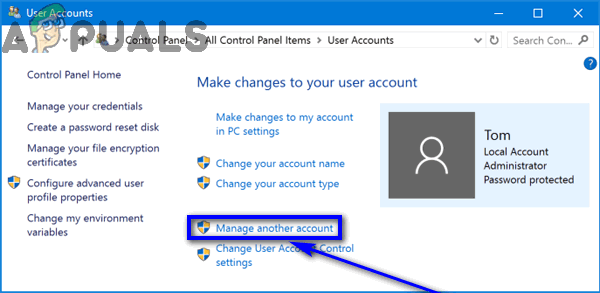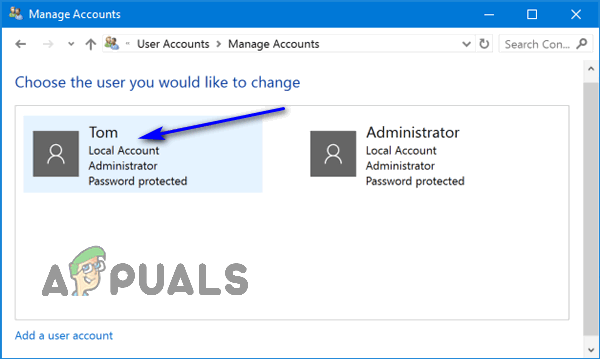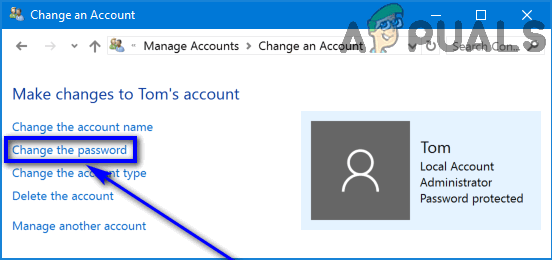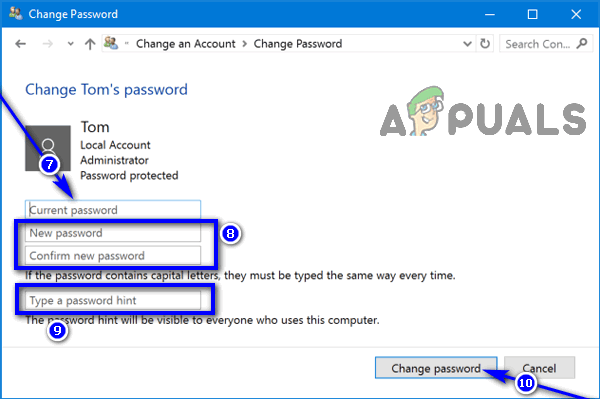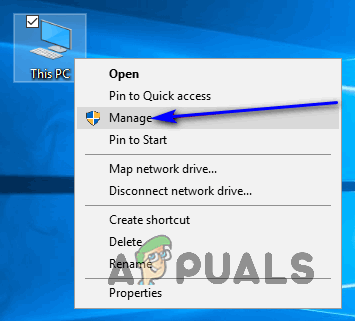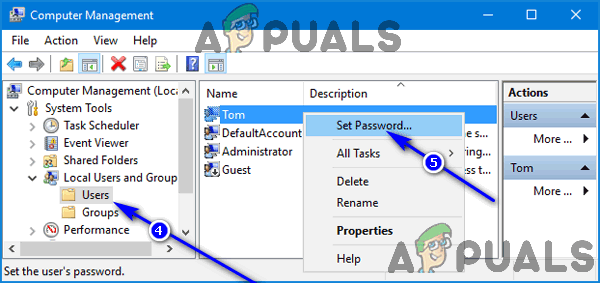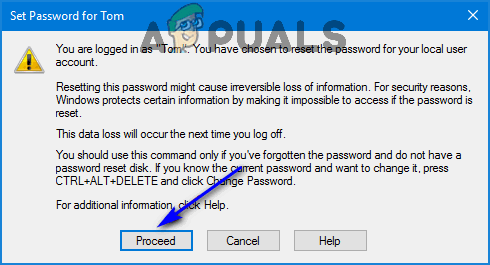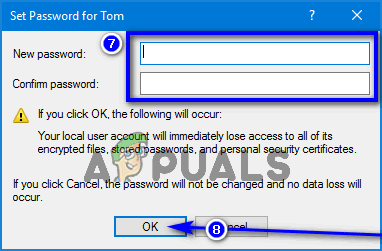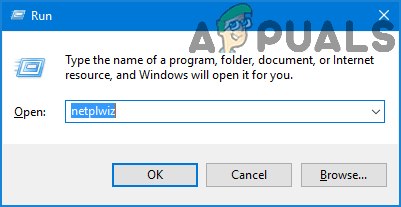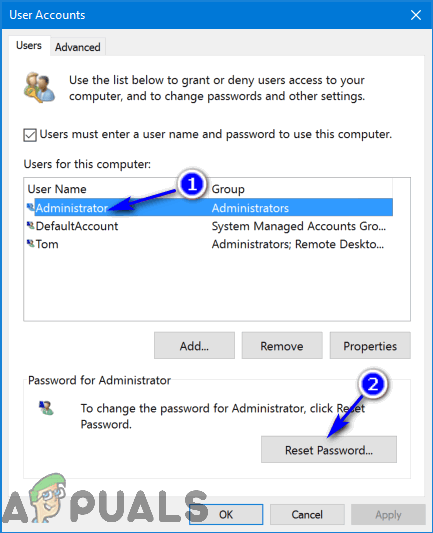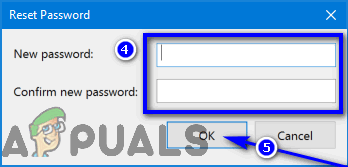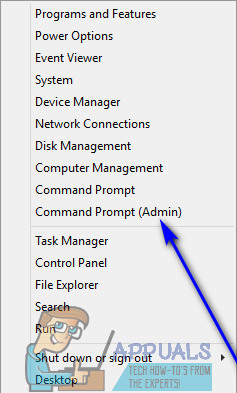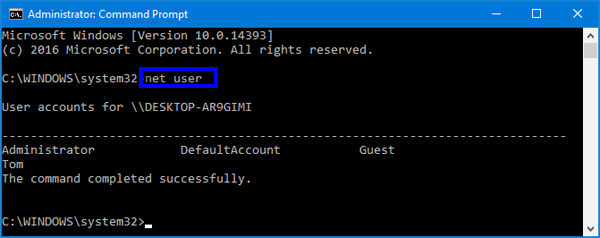উইন্ডোজ অপারেটিং সিস্টেমটি তার ব্যবহারকারীদের সুরক্ষাটিকে খুব গুরুত্ব সহকারে গ্রহণ করে, এ কারণেই ওএসের সমস্ত পুনরাবৃত্তি এমন এক অগণিত সরঞ্জাম নিয়ে আসে যা ব্যবহারকারীর অ্যাকাউন্টগুলি সুরক্ষিত করতে ব্যবহার করা যেতে পারে। বেশিরভাগ ব্যবহারকারীরা উইন্ডোতে পাসওয়ার্ড সহ তাদের ব্যবহারকারীর অ্যাকাউন্টগুলি সুরক্ষিত করতে পছন্দ করেন। পাসওয়ার্ডগুলি কেবল নির্ভরযোগ্য এবং সুরক্ষিতই নয় তবে সহজতম অ্যাকাউন্ট সুরক্ষা পদ্ধতিও উপলভ্য। এগুলি সবগুলি উইন্ডোজ 10 এর ক্ষেত্রেও সত্য - উইন্ডোজ অপারেটিং সিস্টেমগুলির একটি দীর্ঘ লাইনের সর্বশেষতম এবং বৃহত্তম। উইন্ডোজ 10 ব্যবহারকারীর কাছে বেশ কয়েকটি অন্যান্য সুরক্ষা ব্যবস্থা সহ পাসওয়ার্ড সহ তাদের ব্যবহারকারীর অ্যাকাউন্টগুলি সুরক্ষার বিকল্প রয়েছে।
বিভিন্ন কারণে যে কোনও একটির জন্য, গড় উইন্ডোজ ব্যবহারকারীর প্রায়শই তাদের ব্যবহারকারীর অ্যাকাউন্টটি সুরক্ষিত পাসওয়ার্ড পরিবর্তন করতে হয়। এটি করা সম্ভব যখনই, আপনি উইন্ডোজ ১০ এ ব্যবহারকারীর অ্যাকাউন্টের জন্য পাসওয়ার্ড পরিবর্তন করতে বিভিন্ন ধরণের বিভিন্ন উপায় পেতে পারেন: উইন্ডোজ 10 এ ব্যবহারকারীর অ্যাকাউন্টের পাসওয়ার্ড পরিবর্তন করার জন্য নিখুঁত সেরা পদ্ধতিগুলি ব্যবহার করা যেতে পারে:
পদ্ধতি 1: সেটিংস থেকে পাসওয়ার্ড পরিবর্তন করুন
উইন্ডোজ 10 এর সাথে আসে সেটিংস ইউটিলিটি, এমন একটি উপাদান যা অপারেটিং সিস্টেমের পুরানো সংস্করণগুলিতে বিদ্যমান ছিল না (উইন্ডোজ,, প্রারম্ভিকদের জন্য)। উইন্ডোজ 10 কম্পিউটারে থাকা অন্যান্য ব্যবহারকারীর অ্যাকাউন্টের পাসওয়ার্ড পরিবর্তন করতে এই ইউটিলিটিটি ব্যবহার করা যেতে পারে, ব্যবহারকারীর অ্যাকাউন্টের পাসওয়ার্ড পরিবর্তন করতে সেটিংস ইউটিলিটি, আপনার প্রয়োজন:
- খোলা শুরু নমুনা এবং ক্লিক করুন সেটিংস ইউটিলিটি খুলতে। বিকল্পভাবে, কেবল চাপ দিয়ে একই ফলাফল অর্জন করা যেতে পারে উইন্ডোজ লোগো কী + আমি ।

- ক্লিক করুন হিসাব ।
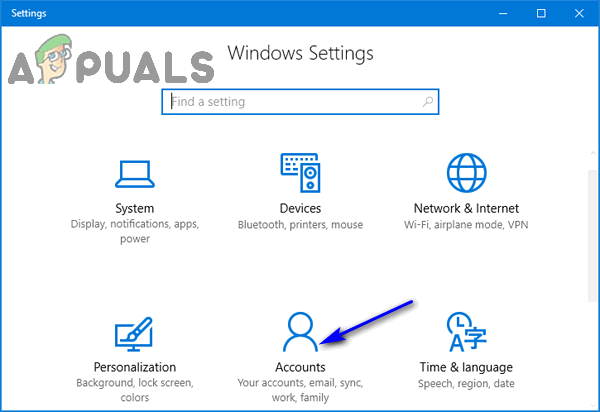
- উইন্ডোর বাম ফলকে ক্লিক করুন সাইন ইন বিকল্প ।
- উইন্ডোটির ডান ফলকে, এর নীচে পাসওয়ার্ড বিভাগ, ক্লিক করুন পরিবর্তন ।
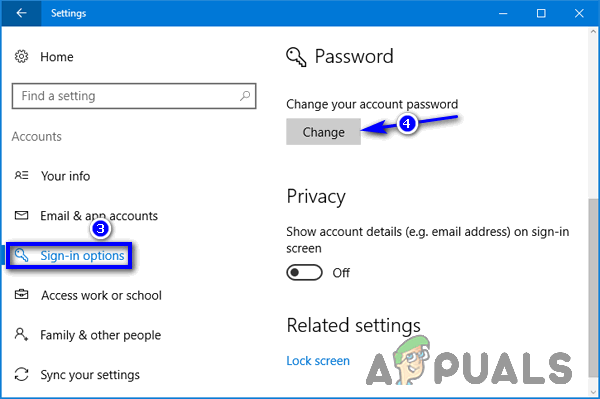
এই মুহুর্তে, রাস্তাটি দুটি পৃথক দিকের কাঁটাচামচ করে এবং আপনি যে দিকটি যাচ্ছেন তার উপর নির্ভর করে আপনি যে ব্যবহারকারী অ্যাকাউন্টটির জন্য পাসওয়ার্ডটি পরিবর্তন করার চেষ্টা করছেন সেটি কোনও মাইক্রোসফ্ট অ্যাকাউন্ট বা স্থানীয় ব্যবহারকারীর অ্যাকাউন্ট কিনা on যদি প্রশ্নে থাকা ব্যবহারকারী অ্যাকাউন্টটি একটি মাইক্রোসফ্ট অ্যাকাউন্ট হয়:
- এতে আপনার পাসওয়ার্ডটি টাইপ করে আপনার মাইক্রোসফ্ট অ্যাকাউন্টের সাথে সাইন ইন করুন পাসওয়ার্ড ক্ষেত্র এবং ক্লিক সাইন ইন করুন ।
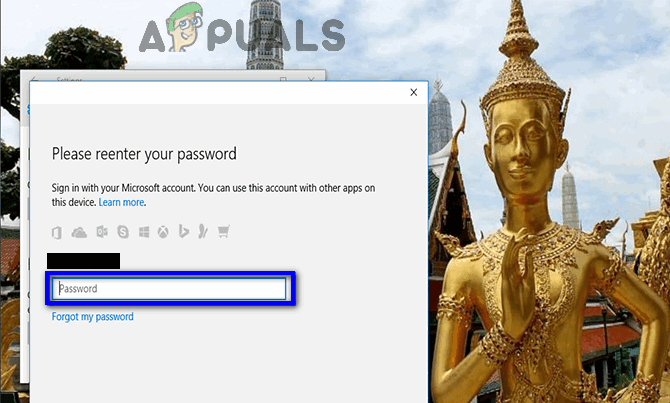
- প্রশ্নে মাইক্রোসফ্ট অ্যাকাউন্টের সাথে যুক্ত ফোন নম্বরটির শেষ 4 টি সংখ্যা টাইপ করুন শেষ 4 সংখ্যা ক্ষেত্র এবং প্রেস প্রবেশ করান । মাইক্রোসফ্ট একটি কোড প্রেরণ করবে যা মাইক্রোসফ্ট অ্যাকাউন্টের সাথে সম্পর্কিত নম্বরটিতে পাসওয়ার্ড পরিবর্তন করতে ব্যবহৃত হতে পারে।
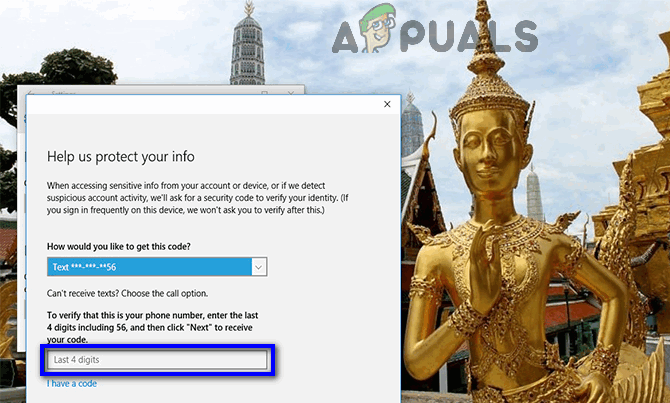
- আপনি কোডটি পেয়ে গেলে এটি পরবর্তী পৃষ্ঠায় টাইপ করুন।
- ব্যবহারকারীর অ্যাকাউন্টের জন্য পুরানো পাসওয়ার্ডটি টাইপ করুন পুরানো পাসওয়ার্ড ক্ষেত্র, মধ্যে নতুন পাসওয়ার্ড গুপ্ত সংকেত সৃষ্টি করুন ক্ষেত্র, এবং নতুন পাসওয়ার্ডটি আবার প্রবেশ করান পাসওয়ার্ড পুনরায় প্রবেশ ক্ষেত্র
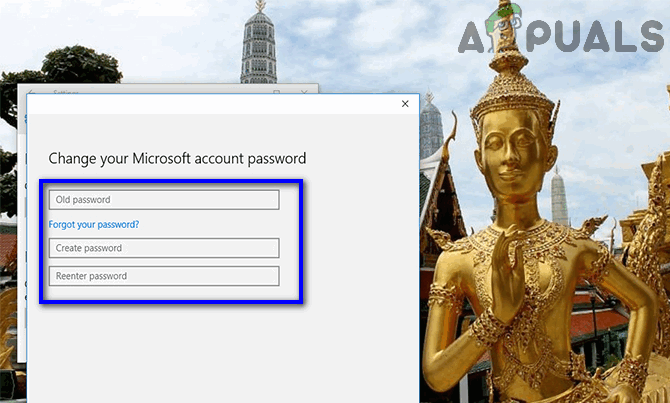
- টিপুন প্রবেশ করান ।
- একবার হয়ে গেলে, আপনি একটি বার্তা দেখতে পাবেন যাতে উল্লেখ করা হয়েছে যে ব্যবহারকারীর অ্যাকাউন্টের পাসওয়ার্ডটি সফলভাবে পরিবর্তন করা হয়েছে।
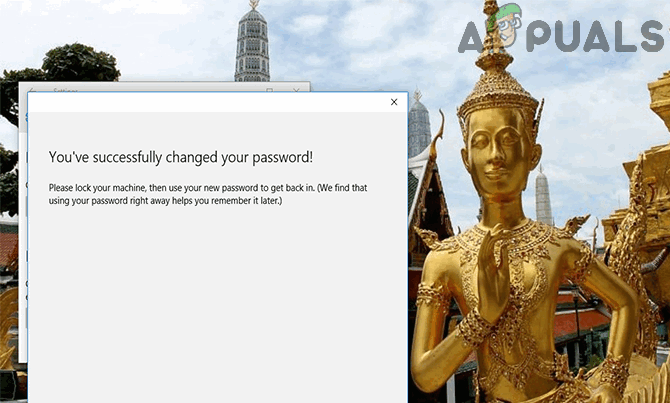
আপনি যে পাসওয়ার্ডটির জন্য পাসওয়ার্ডটি পরিবর্তন করতে চাইছেন সেটি যদি স্থানীয় ব্যবহারকারী অ্যাকাউন্ট হয় তবে যা করা দরকার তা এখানে:
- ব্যবহারকারীর অ্যাকাউন্টের বর্তমান পাসওয়ার্ডটি টাইপ করুন বর্তমান পাসওয়ার্ড ক্ষেত্র এবং ক্লিক করুন পরবর্তী ।
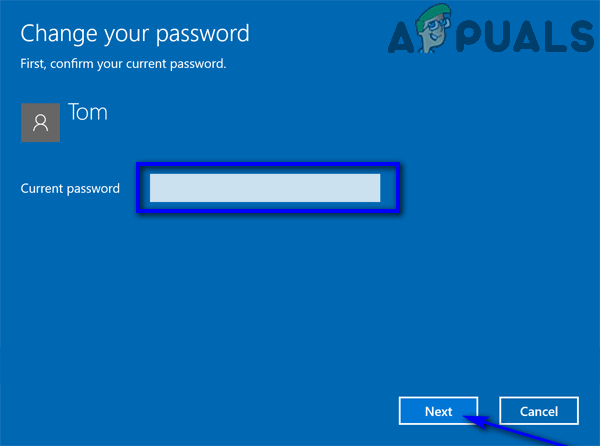
- টাইপ করে ব্যবহারকারীর অ্যাকাউন্টের জন্য নতুন পাসওয়ার্ড সেট করুন নতুন পাসওয়ার্ড ক্ষেত্র, এটি আবার টাইপ করুন পাসওয়ার্ড পুনরায় প্রবেশ ক্ষেত্র, একটি সেট পাসওয়ার্ডের ইঙ্গিত (আপনি যদি চান), এবং ক্লিক করুন পরবর্তী ।
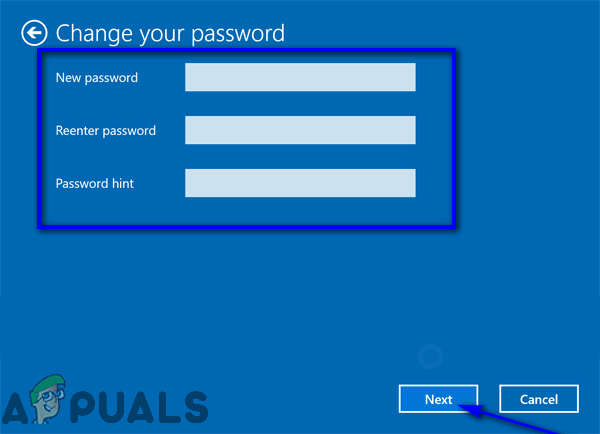
পদ্ধতি 2: কন্ট্রোল প্যানেল থেকে পাসওয়ার্ড পরিবর্তন করুন
উইন্ডোজ অপারেটিং সিস্টেমের পুরানো সংস্করণগুলির মতো, উইন্ডোজ 10 এ ব্যবহারকারীর অ্যাকাউন্টের পাসওয়ার্ডও থেকে পরিবর্তন করা যেতে পারে কন্ট্রোল প্যানেল । আপনি কীভাবে ব্যবহারকারীর অ্যাকাউন্টের পাসওয়ার্ডটি পরিবর্তন করতে পারেন তা এখানে কন্ট্রোল প্যানেল :
- উপর রাইট ক্লিক করুন শুরু নমুনা বোতামটি খুলতে উইনএক্স মেনু ।
- ক্লিক করুন কন্ট্রোল প্যানেল চালু করতে কন্ট্রোল প্যানেল ।
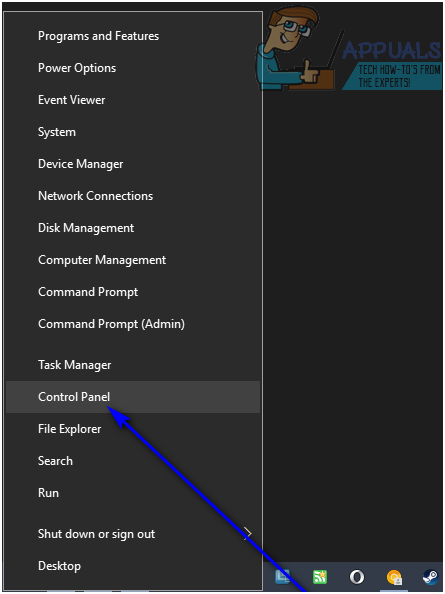
- সাথে কন্ট্রোল প্যানেল ভিতরে বড় আইকন দেখুন, ক্লিক করুন ব্যবহারকারীর অ্যাকাউন্ট ।
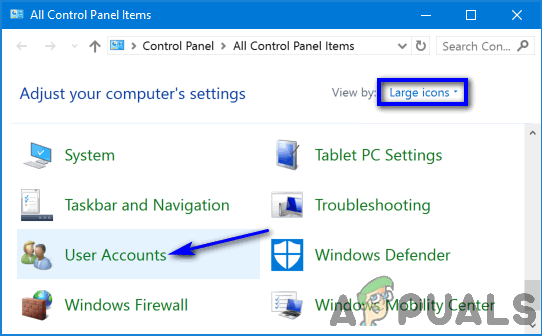
- ক্লিক করুন অন্য অ্যাকাউন্ট পরিচালনা করুন ।
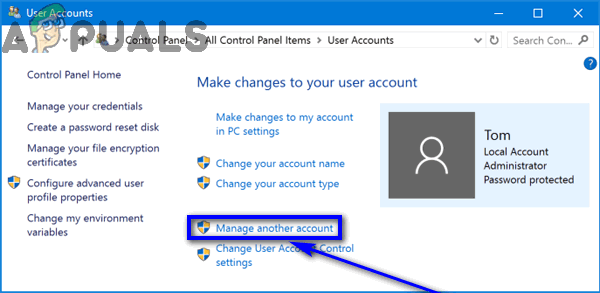
- আপনি যে পাসওয়ার্ডটির জন্য পাসওয়ার্ড পরিবর্তন করতে চান তার উপর ক্লিক করুন।
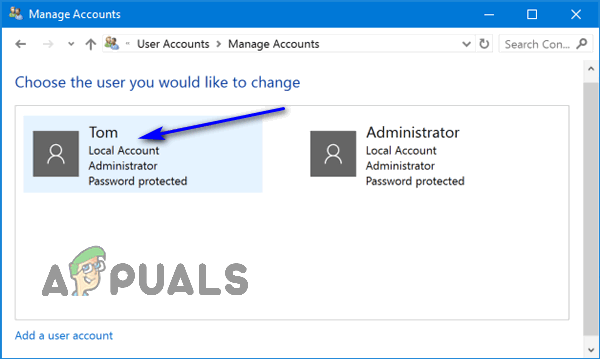
- ক্লিক করুন পাসওয়ার্ড পরিবর্তন করুন ।
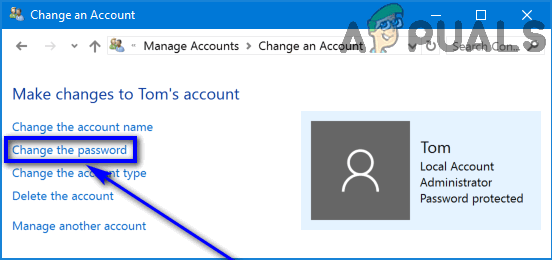
- -তে নির্বাচিত ব্যবহারকারী অ্যাকাউন্টের জন্য বর্তমান পাসওয়ার্ডটি টাইপ করুন বর্তমান পাসওয়ার্ড ক্ষেত্র
- ব্যবহারকারী অ্যাকাউন্টের নতুন পাসওয়ার্ড হিসাবে আপনি কী সেট করতে চান তাতে টাইপ করুন নতুন পাসওয়ার্ড ক্ষেত্র, এবং এটি আবার টাইপ করুন নিশ্চিত কর নতুন গোপননম্বর ক্ষেত্র
- আপনি চাইলে একটি পাসওয়ার্ডের ইঙ্গিত সেট করুন।
- ক্লিক করুন পাসওয়ার্ড পরিবর্তন করুন ।
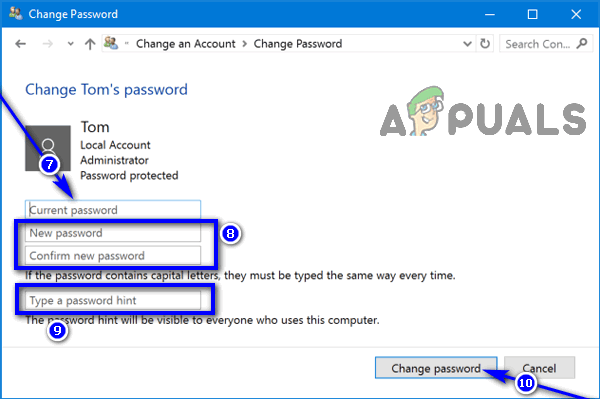
পদ্ধতি 3: কম্পিউটার ম্যানেজমেন্ট থেকে পাসওয়ার্ড পরিবর্তন করুন
উইন্ডোজ 10 এ ব্যবহারকারীর অ্যাকাউন্টের পাসওয়ার্ডও থেকে পরিবর্তন করা যেতে পারে কম্পিউটার ব্যবস্থাপনা । অ্যাক্সেস করতে কম্পিউটার ব্যবস্থাপনা এবং একটি ব্যবহারকারী অ্যাকাউন্টের জন্য পাসওয়ার্ড পরিবর্তন করুন, আপনার প্রয়োজন:
- ডান ক্লিক করুন এই পিসি তোমার উপর ডেস্কটপ ।
- ক্লিক করুন পরিচালনা করুন ফলাফল প্রসঙ্গ মেনুতে।
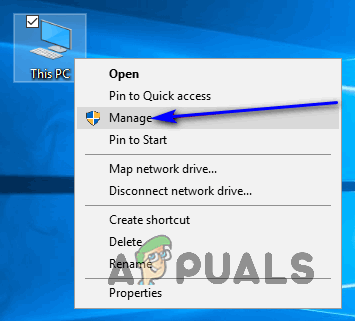
- এর বাম ফলকে কম্পিউটার ব্যবস্থাপনা উইন্ডো, নিম্নলিখিত ডিরেক্টরিতে নেভিগেট করুন:
সিস্টেম টুলস > স্থানীয় ব্যবহারকারী এবং গোষ্ঠী - উইন্ডোর বাম ফলকে ক্লিক করুন ব্যবহারকারীরা অধীনে স্থানীয় ব্যবহারকারী এবং গোষ্ঠী মাঝের ফলকে প্রদর্শিত হবে।
- উইন্ডোর মাঝের ফলকে, আপনি যে ব্যবহারকারীর জন্য পাসওয়ার্ড পরিবর্তন করতে চান তার তালিকার উপর ডান ক্লিক করুন এবং ক্লিক করুন পাসওয়ার্ড সেট করুন ... ফলাফল প্রসঙ্গ মেনুতে।
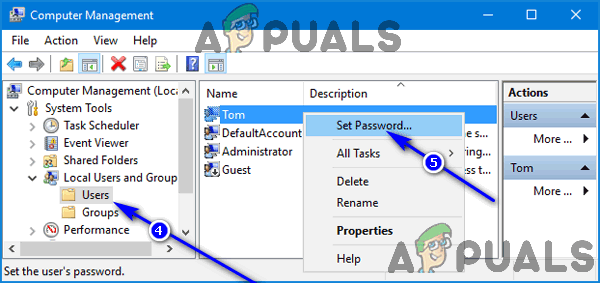
- ক্লিক করুন এগিয়ে যান ।
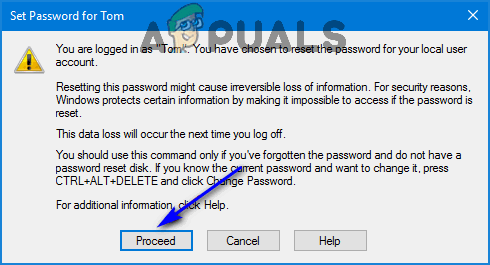
- -তে নির্বাচিত ব্যবহারকারী অ্যাকাউন্টের জন্য নতুন পাসওয়ার্ড টাইপ করুন নতুন পাসওয়ার্ড ক্ষেত্র এবং এটিতে টাইপ করুন পাসওয়ার্ড নিশ্চিত করুন ক্ষেত্র
- ক্লিক করুন ঠিক আছে ।
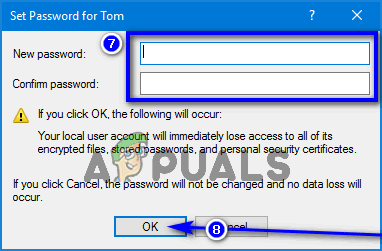
বিঃদ্রঃ: সতর্কতা অবলম্বন করুন - এই পদ্ধতিটি ব্যবহার করে ব্যবহারকারীর অ্যাকাউন্টের জন্য পাসওয়ার্ড পরিবর্তন করার ফলে সেই নির্দিষ্ট ব্যবহারকারীর অ্যাকাউন্টটি এর যে কোনও এবং এর সমস্ত এনক্রিপ্ট হওয়া ফাইল, সঞ্চিত পাসওয়ার্ড এবং ব্যক্তিগত সুরক্ষা শংসাপত্রের অ্যাক্সেস হারিয়ে ফেলে।
পদ্ধতি 4: ব্যবহারকারী অ্যাকাউন্ট ইউটিলিটি ব্যবহার করে পাসওয়ার্ড পরিবর্তন করুন Change
- টিপুন উইন্ডোজ লোগো কী + আর খুলতে a চালান সংলাপ।
- প্রকার নেটপ্লিজ মধ্যে চালান সংলাপ এবং টিপুন প্রবেশ করান চালু করতে ব্যবহারকারীর অ্যাকাউন্ট ইউটিলিটি
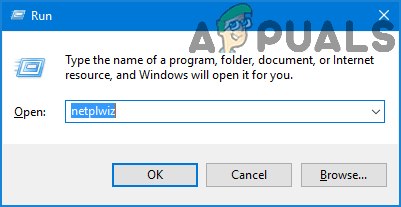
- মধ্যে ব্যবহারকারীর অ্যাকাউন্ট উইন্ডো, সনাক্ত করুন এবং আপনি যে পাসওয়ার্ডটির জন্য পাসওয়ার্ড পরিবর্তন করতে চান তার তালিকার উপর ক্লিক করুন এবং ক্লিক করুন পাসওয়ার্ড রিসেট করুন… ।
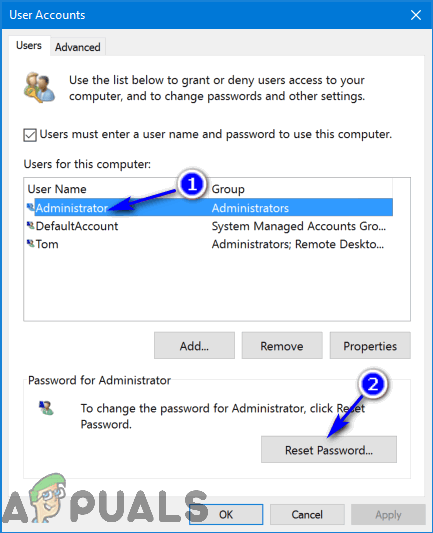
- -তে নির্বাচিত ব্যবহারকারী অ্যাকাউন্টের জন্য নতুন পাসওয়ার্ড টাইপ করুন নতুন পাসওয়ার্ড ক্ষেত্র এবং এটিতে টাইপ করুন নিশ্চিত কর নতুন গোপননম্বর ক্ষেত্র
- ক্লিক করুন ঠিক আছে ।
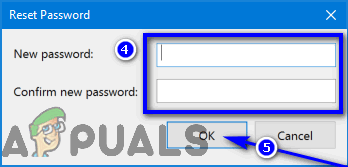
পদ্ধতি 5: একটি উন্নত কমান্ড প্রম্পট থেকে পাসওয়ার্ড পরিবর্তন করুন
সর্বশেষে, তবে অবশ্যই এটি সর্বনিম্ন নয়, আপনি উইন্ডোজ 10-এ কোনও এলিভেটেডের স্বাচ্ছন্দ্য থেকে কোনও ব্যবহারকারী অ্যাকাউন্টের পাসওয়ার্ডও পরিবর্তন করতে পারেন কমান্ড প্রম্পট । আপনি কীভাবে একটি উন্নত চালু করতে পারেন তা এখানে কমান্ড প্রম্পট এবং এটি উইন্ডোজ 10 এ কোনও অ্যাকাউন্টের জন্য পাসওয়ার্ড পরিবর্তন করতে ব্যবহার করুন:
- উপর রাইট ক্লিক করুন শুরু নমুনা বোতামটি খুলতে উইনএক্স মেনু ।
- ক্লিক করুন কমান্ড প্রম্পট (প্রশাসক) একটি উন্নত চালু করতে কমান্ড প্রম্পট এতে প্রশাসনিক সুবিধা রয়েছে।
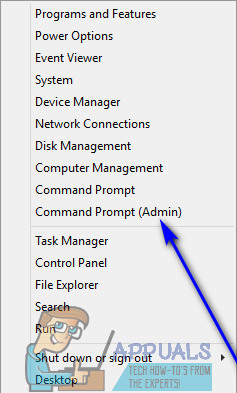
- প্রকার নেট ব্যবহারকারী উন্নত মধ্যে কমান্ড প্রম্পট এবং টিপুন প্রবেশ করান । কমান্ডটি কার্যকর হয়ে গেলে কমান্ড প্রম্পট আপনার উইন্ডোজ 10 কম্পিউটারে সমস্ত ব্যবহারকারীর অ্যাকাউন্টের একটি তালিকা প্রদর্শন করবে।
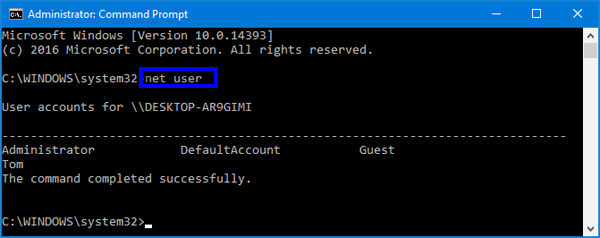
- নীচের কমান্ডটি এলিভেট্টে টাইপ করুন কমান্ড প্রম্পট , প্রতিস্থাপন এক্স ব্যবহারকারীর অ্যাকাউন্টের শিরোনাম সহ আপনি যেটিতে তালিকাবদ্ধ রয়েছে তার পাসওয়ার্ড পরিবর্তন করতে চান কমান্ড প্রম্পট , এবং প্রতিস্থাপন 123 আপনি যে প্রশ্নে ব্যবহারকারী অ্যাকাউন্টের জন্য নতুন পাসওয়ার্ড হিসাবে সেট করতে চান তা দিয়ে, এবং টিপুন প্রবেশ করান :
নেট ব্যবহারকারী এক্স 123 - কমান্ডটি সফলভাবে সম্পাদিত হওয়ার জন্য অপেক্ষা করুন এবং তারপরে উন্নত বন্ধ করুন close কমান্ড প্রম্পট ।
বিঃদ্রঃ: পদ্ধতি ঘ , ঘ এবং ৫ আপনি যখন লগ ইন করার সময় তাদের প্রত্যেকের জন্য তালিকাবদ্ধ এবং বর্ণিত পদক্ষেপগুলি সম্পাদন করেন কেবল তখনই কাজ করবে প্রশাসক হিসাবে অ্যাকাউন্ট মানক ব্যবহারকারী অ্যাকাউন্টগুলিতে প্রয়োজনীয় অ্যাক্সেস বা সুবিধা নেই।
5 মিনিট পঠিত